Рекламное объявление
Последнее обновление добавляет функции iOS-версия электронного ридера Kindle для iOS это делает его более полезным, чем собственные iBooks от Apple, для чтения электронных книг и PDF-файлов.
Если вы хотите читать книги на своем iPad, приложение Kindle поможет вам. Вы можете скачать первые несколько глав книг Kindle бесплатно и приобрести, прочитать и синхронизировать свой сборник, аннотации и последняя страница для чтения на iOS, Kindle Fire, Mac, Android и Windows Phone 8 устройства.
Если хочешь создать впечатляющую библиотеку электронных книг Руководство для начинающих по настройке библиотеки электронных книг на iPadНедавно анонсированный iPad mini вместе с аналогичными цифровыми планшетами, такими как Kindle Fire и Nexus 7, создают практически идеальные устройства для чтения электронных книг. От почти бумажного чтения до простой загрузки и архивирования ... Подробнее и использовать приложение в учебных целях, последние дополнения к приложению Kindle делают и без того превосходную функциональность еще более продвинутой.
Организуйте свою коллекцию
Что касается обновления iOS 7, Amazon наконец-то добавил способ организации книг, в том числе примеров версий, в Коллекции. Эта функция позволяет организовывать не только стандартные категории «Книги» и «Документы», к которым можно быстро получить доступ, нажав кнопку меню в верхнем левом углу.
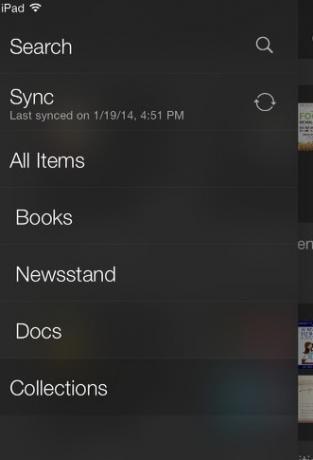
Если вы новичок в Kindle, вы можете создавать и добавлять книги в коллекции по мере необходимости. Чтобы добавить недавно загруженную книгу, нажмите и удерживайте кнопку на обложке книги и нажмите Добавить в коллекцию. Оттуда нажмите кнопку со знаком «+», чтобы создать новую коллекцию и добавить в нее выбранную книгу.
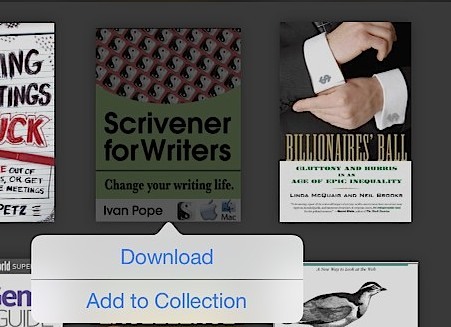
Чтобы организовать существующие элементы в коллекции, выберите Коллекции от раскрывающейся боковой панели, затем нажмите кнопку «+» в правом верхнем углу и дайте название новой коллекции. Вы можете просмотреть свою коллекцию и нажать на книги, которые хотите добавить, или использовать функцию поиска, чтобы найти книги, которые могут попасть в коллекцию.

Вы можете создать столько коллекций, сколько захотите.

Закладки, основные моменты и заметки
Приложение Kindle теперь также включает многоцветные маркеры, что очень важно для учебных целей, и приложение даже делает выделение фрагментов действительно простым. Просто нажмите на начало отрывка и перетащите, чтобы выделить. Никаких дополнительных нажатий не требуется; это работает так же, как использование желтого маркера.
Чтобы изменить цвет выделения, нажмите на выделенный фрагмент и выберите другой цвет во всплывающем окне. Последний выбранный вами цвет будет использоваться при следующем выделении.

Обратите внимание, что всплывающее меню также содержит кнопку для добавления заметок (которые не являются встроенными, но отображаются на отдельной странице записной книжки) и делятся ссылкой на выделенный отрывок в Twitter или Facebook. Кнопка закладок находится в правом верхнем углу каждой страницы.
В области аннотаций и пунктов меню Apple iBooks все еще имеет несколько дополнительных функций, которых нет у Amazon. В дополнение к многоцветным маркерам iBooks также позволяет пользователям фактически копировать отрывки книг в буфер обмена, чтобы их можно было вставить в другое приложение. Меню iBooks (показанное ниже) также включает функцию преобразования текста в голос, в которой отрывки зачитываются вслух.

Фильтрация основных моментов и заметок
Приложение Kindle опережает iBooks благодаря новейшей функции фильтрации бликов и заметок. Нажмите на значок блокнота в верхней части любой страницы книги, и вы получите прокручиваемый список всех основных моментов, заметок и закладок.

В представлении записной книжки вы можете удалять, отмечать звездочкой и ссылаться на исходную страницу выбранной аннотации. Макет записной книжки делает обзор аннотаций очень доступным, а возможность фильтровать аннотации по цвету, закладкам и заметкам делает его мощным инструментом обучения.
Из-за этой новой функции фильтрации я назначил назначение для каждого выделения цвета: желтый для общего выделены розовым цветом для важных отрывков, синим для очень проницательных отрывков и оранжевым для названий книг и статистических данных. Информация.
Если вы хотите скопировать ваши основные моменты, вам нужно будет перейти на страницы основных моментов Kindle в вашей учетной записи Amazon, которые у нас есть. ранее объяснено в этой статье Как управлять книжными аннотациями при чтении на Kindle Подробнее . Вы также можете проверить ClippingsConverter.com и BookcisionДва сервиса для загрузки ваших аннотаций Kindle.
Рентген и карточки
В нескольких предыдущих обновлениях Amazon добавила функцию под названием X-Ray, которая, по сути, предоставляет справочную информацию взяты из Shelfari и Wikipedia о персонажах, настройках, специальных терминах и фразах, включенных в Kindle книга.

В печатных копиях выпусков учебников Kindle (многие из которых можно загрузить для 7-дневной бесплатной пробной версии), учащиеся также могут превратить выделенный контент в книге или рентгеновские заметки в карточки.
Перед тем, как ты уйдешь
После последней страницы большинства книг Kindle всплывает страница Before You Go, чтобы показать коллекцию других книги автора книги и несколько книг, купленных клиентами, которые купили текущую книгу, которую вы чтение.
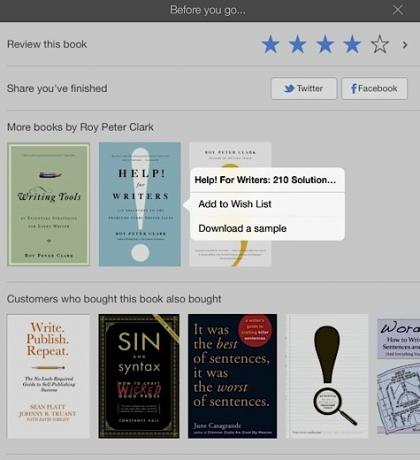
Страница также позволяет оценивать и писать комментарии о книге (которые появляются на странице Amazon в книге), а также делиться своим рейтингом в Twitter и Facebook. Хотя вы все еще не можете приобрести книги Kindle в приложении Kindle, вы можете загрузить образцы книг и добавить их в свой список пожеланий Amazon.
Список желаний
Приложение Kindle прошло долгий путь и остается конкурентоспособным с Apple iBooks. В следующих обновлениях я хотел бы видеть функцию преобразования текста в голос и возможность копировать отрывки непосредственно из книги. Я также думаю, что клиенты Amazon должны быть в состоянии передать или завещать свою библиотеку Kindle выбранному человеку, так же, как мы могли бы поступить с нашими коллекциями бумажных книг.
Скачать:Amazon Kindle (Свободный)
Дайте нам знать, что вы думаете о последних функциях приложения Kindle, и какие другие функции вы бы хотели вроде бы добавлено, похоже, что Amazon реагирует на отзывы клиентов о своих приложениях в мимо.
Бакари - независимый писатель и фотограф. Он давний пользователь Mac, фанат джазовой музыки и семьянин.

